3
На самом сайте гитхаба, то есть в браузере, создаем новый репозиторий, в его названии пишем <юзернейм>.github.io.
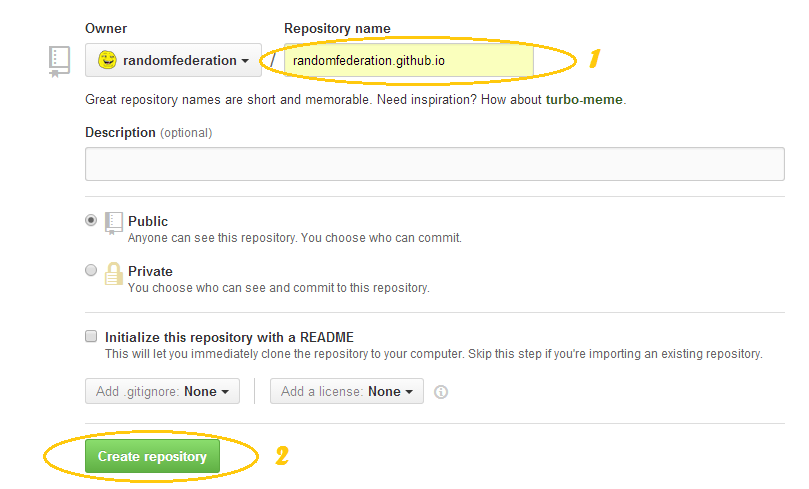
Надо пойти на гитхаб и зарегистрироваться. Тут надо учесть одну вещь: адрес на pages будет таким http://<юзернейм>.github.io, где <юзернейм> - это имя/ник вашего аккаунта, поэтому выбирайте юзернейм обдуманно. Для одного аккаунта можно сделать один pages, но никто не запрещает вам сделать несколько страниц и ссылаться на них, создавать подпапки. PHP файлы не компилируются.
Качаем Github for Desktop по ссылке https://windows.github.com, устанавливаем, логинимся.
На самом сайте гитхаба, то есть в браузере, создаем новый репозиторий, в его названии пишем <юзернейм>.github.io.
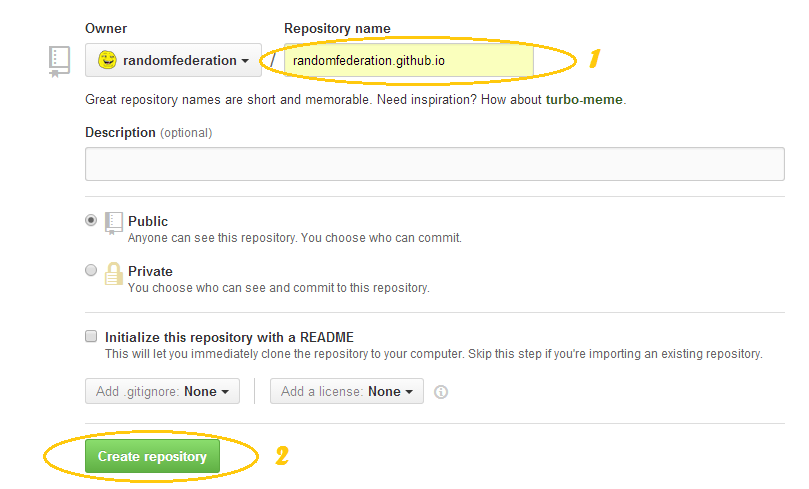
На следующем экране жмем кнопку , он откроет приложение и запросит расположение, куда склонировать репозиторий и создаст там папку с таким же именем, то есть у вас появится папка с именем <юзернейм>.github.io и внутри будет папка .git скрытая.
Теперь можно взять файлы вашего сайта, с папками, картинками, скриптами и закинуть их в эту папку через проводник, то есть index.html должен быть там же, где и папка .git.
Переходим в Github for Desktop и видим, что там появились все файлы, которые вы только что скопировали. Под файлами, внизу пишите комментарий в строке Summary и жмите кнопку , он обработает это всё, а затем жмете кнопку Publish рядом с иконкой настроек справа вверху, а потом, когда он опубликует, жмете кнопку , которая заменит кнопку Publish.
Всё. Теперь, если вы хотите коммитить изменения в файлах, то надо работать именно с файлами, которые в папке или же кидать готовые файлы в эту папку с заменой. Как только что-нибудь в файле поменяется, после сохранения, это отобразится в Github for desktop, пишите комментарий в summary, опять кнопку и потом .
Если у вас остались вопросы или вам что-то непонятно, смело задавайте и спрашивайте решения.